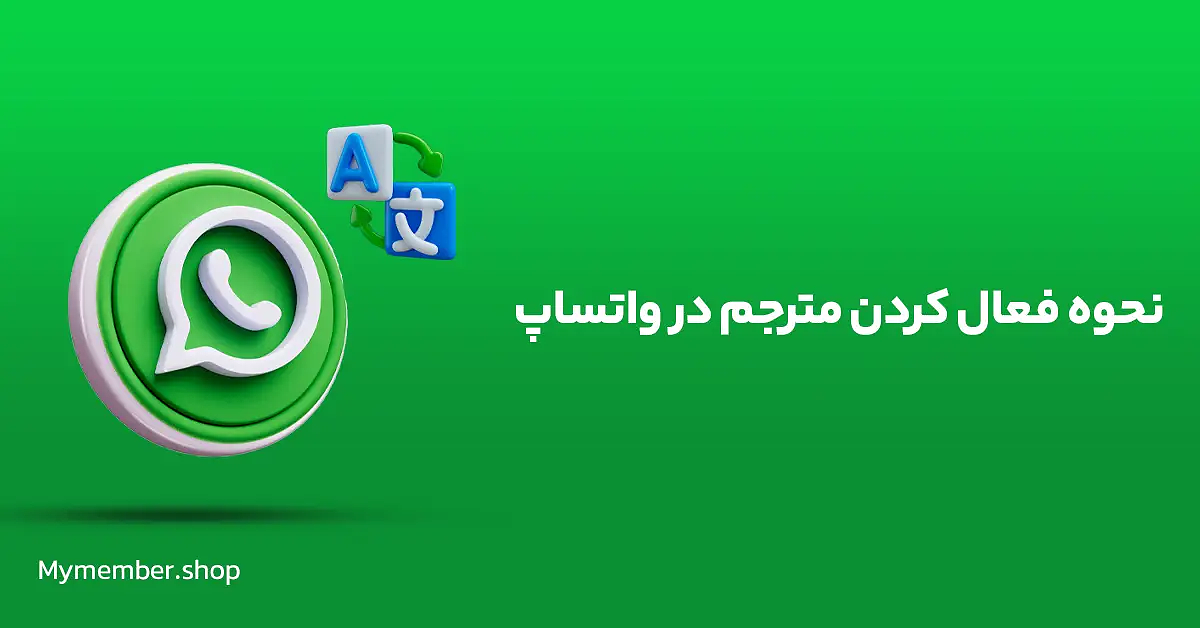چگونه مترجم واتساپ را فعال کنیم؟ نحوه فعال کردن مترجم در واتساپ
فهرست مطالب
- چگونه مترجم داخل واتساپ را فعال کنیم؟ راهنمای جامع مترجم WhatsApp
- راهحلهای ترجمه پیامهای واتساپ
- فعال کردن Tap to Translate در دستگاههای Android
- استفاده از Google Translate برای ترجمه پیامهای WhatsApp
- مراحل استفاده از Google Translate برای ترجمه پیامهای WhatsApp:
- ترجمه پیام های WhatsApp با Gboard
- مراحل استفاده از Gboard برای ترجمه پیامهای WhatsApp:
- نحوه فعال کردن مترجم در واتساپ
- پیام های واتساپ را با Chat Translator ترجمه کنید
یکی از کاربران یاراپلاس به نام محمد امین از ما پرسیده که چگونه از مترجم گوگل در واتساپ استفاده کنم؟ هرچقدر تلاش میکنم مترجم در واتساپ فعال نمی شود! و در ادامه نوشته که اگر واتساپ میتوانست ترجمه خودکار مشابه فیسبوک/اینستاگرام را به ویژه برای چتهای گروهی داشته باشد، عالی بود. چون من بسیار وقتها با چتهای چندزبانه سر و کار دارم، و اگر زبانی که صحبت نمیکنم را به کار ببرم، راهی برای پیگیری مکالمه وجود ندارد. تنها راهکاری که الان وجود دارد، کپی کردن متن و وارد کردن آن به Google Translate است. چقدر بهتر بود اگر یک سوئیچ وجود داشت که همه چیز را به انگلیسی برای من ترجمه میکرد و پاسخهای انگلیسی من را به زبان دیگران ترجمه میکرد.
در پاسخ به محمدامین عزیز باید بگویم متوجه مشکل شما هستم؛ چرا که من هم گاهی با همین مسئله مواجه میشوم. اما خوشبختانه راهحلی برای شما دارم که امیدوارم کمککننده باشد. این راهنما به شما کمک میکند تا با بهرهگیری از تکنولوژیهای موجود، موانع زبانی را پشت سر بگذارید و تجربه ارتباطات خود را در واتساپ بهبود ببخشید.
با مطالعه "آموزش بکاپ گرفتن از واتساپ" میتوانید از اطلاعات و مکالمات خود پشتیبانگیری کرده و آنها را ایمن نگه دارید.
چگونه مترجم داخل واتساپ را فعال کنیم؟ راهنمای جامع مترجم WhatsApp
پلتفرم واتساپ با رابط کاربرپسند و ویژگیهای گستردهای که ارائه میدهد، به یک ابزاری ضروری برای ارتباط با دوستان، خانواده و حتی مشاغل تبدیل شده است. امروزه با وجود فیلتر شدن این شبکه اجتماعی در ایران، کاربران ایرانی زیادی چه با شماره شخصی و چه با خرید شماره مجازی واتساپ در این پلتفرم اکانت فعال دارند و از مزایای شگفت انگیز ان بهره می برند. با این حال باوجود تمام ویژگی های مثبتی که دارد، یکی از نقاط ضعف این برنامه، فقدان ویژگی ترجمه داخلی آن است که میتواند مانعی برای برقراری ارتباط با افرادی باشد که به زبانهای مختلف صحبت میکنند. اما نگران نباشید! در این راهنمای جامع روش های فعال سازی مترجم در واتساپ، ما به بررسی روشها و ابزارهای مختلفی پرداخته ایم که میتوانند به شما کمک کنند تا پیامهای واتساپ را ترجمه کرده و از موانع زبانی عبور کنید.
راهحلهای ترجمه پیامهای واتساپ
در این بخش، ما به معرفی ابزارها و روشهای مختلفی میپردازیم که میتوانند به عنوان مترجم WhatsApp عمل کنند. این ابزارها شامل برنامههای ترجمه خارجی، افزونههای مرورگر، و حتی ویژگیهای مخفی در سیستم عاملهای گوشیهای هوشمند است. با استفاده از این راهحلها، میتوانید پیامهای خود را در این پلتفرم به راحتی ترجمه کرده و از ارتباط بدون مرز لذت ببرید.
فعال کردن Tap to Translate در دستگاههای Android
Google Translate در دستگاههای Android ویژگیای به نام Tap to Translateدارد. در اینجا نحوه تنظیم و استفاده از آن آمده است:
فعال کردن Tap to Translate:
1. برنامه Google Translate را در دستگاه خود باز کنید.
2. روی سه خط افقی (منو) ضربه بزنید و به تنظیمات بروید.
3. Tap to Translate را انتخاب کنید و آن را روشن کنید.
استفاده از Tap to Translate:
1. وقتی متنی دارید که میخواهید ترجمه کنید، متن را در چت فشار دهید و نگه دارید.
2. از میان گزینههای ظاهر شده گزینه Copy را انتخاب کنید.
3. یک نماد Google Translate باید به صورت شناور روی صفحه ظاهر شود.
4. روی نماد ضربه بزنید تا ترجمه به زبان انتخابی شما نمایش داده شود.
رفع مشکلات احتمالی:
اگر دکمه شناور برای شما کار نمیکند، اقدامات زیر را برای حل مشکل مترجم در واتساپ انجام دهید:
- اطمینان حاصل کنید که آخرین نسخه برنامه Google Translate را نصب کردهاید.
- بررسی کنید که آیا مجوز Draw over other apps برای Google Translate فعال است یا خیر. برای این کار به«تنظیمات»، «برنامهها»، Google Translate، «مجوزها» (یا «پیشرفته»، «بر روی سایر برنامهها») بروید و مطمئن شوید که این مجوز فعال است.
- اطمینان حاصل کنید که هیچ تضادی با سایر برنامههایی که ممکن است مجوز طراحی روی برنامهها را داشته باشند، وجود ندارد.
- برخی از دستگاهها با تنظیمات بهینهسازی باتری تهاجمی ممکن است مانع از نمایش دکمه شناور Google Translate شوند. تنظیمات بهینهسازی باتری دستگاه خود را برای Google Translate بررسی کنید.
در اینجا ما سعی کردیم این راهنمایی به صورت قدم به قدم ارائه شود تا شما از خواندن متون طولانی و پیچیده رها شوید و بتوانید به راحتی راهحل مشکل خود را بیابید.
همچنین بخوانید: راهنمای جامع آموزش پیام رسان سیگنال
استفاده از Google Translate برای ترجمه پیامهای WhatsApp
همانطور که محمد امین هم در گفته هایش به آن اشاره کرده بود، یکی از سادهترین روشهای فعال سازی مترجم در واتساپ استفاده از برنامه Google Translate است. این ابزار قدرتمند میتواند به شما در غلبه بر موانع زبانی و درک پیامها در زمان واقعی کمک کند. در اینجا نحوه استفاده از Google Translate برای ترجمه پیامهای WhatsApp آمده است:
مراحل استفاده از Google Translate برای ترجمه پیامهای WhatsApp:
1. دانلود و نصب: برنامه Google Translate را از Play Store یا App Store دانلود و نصب کنید.
2. باز کردن مکالمه: مکالمه واتساپ حاوی پیام مورد نظر برای ترجمه را باز کنید.
3. کپی کردن پیام: پیامی را که میخواهید ترجمه کنید کپی کنید.
4. راهاندازی Google Translate: برنامه Google Translate را باز کنید و زبان مبدأ و مقصد را انتخاب کنید.
5. قرار دادن متن کپی شده: متن کپی شده را در قسمت ترجمه قرار دهید.
6. دریافت ترجمه: Google Translate فوراً نسخه ترجمه شده پیام را ارائه میدهد.
استفاده از Google Translate بعنوان مترجم در واتساپ بسیار راحت است و به شما امکان میدهد در چشم برهم زدنی پیامها را ترجمه کنید. با این حال، ممکن است برای ترجمه مکالمات طولانی یا چندین پیام به طور همزمان این گزینه خیلی ایدهآل نباشد.
همچنین بخوانید: آموزش مترجم گوگل ترنسلیت (Google Translate)
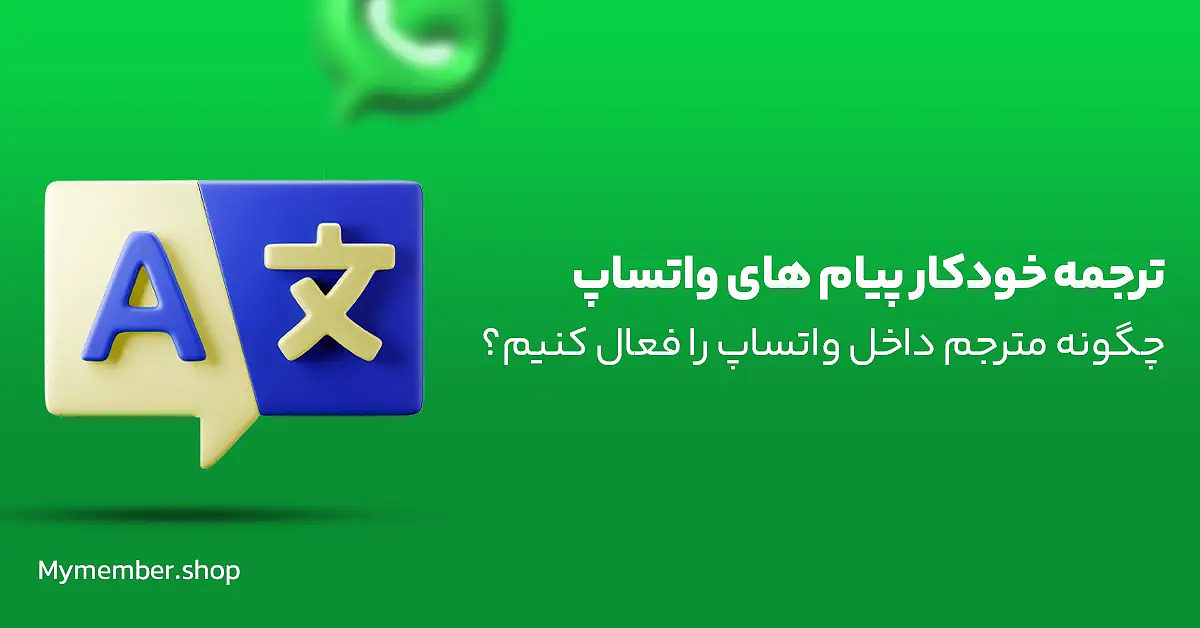
در مقاله "واتساپ جی بی چیست" با ویژگیها و قابلیتهای منحصر به فرد این نسخه آشنا شوید.
ترجمه پیام های WhatsApp با Gboard
اگر بهدنبال تجربهای سریعتر و یکپارچهتر برای ترجمه پیامها هستید، Gboard، برنامه صفحهکلید گوگل، میتواند بسیار کارآمد باشد. Gboard دارای ویژگی ترجمه داخلی است که به شما امکان میدهد متنها را مستقیماً در چت WhatsApp ترجمه کنید. برای ترجمه پیامهای WhatsApp با استفاده از Gboard مراحل زیر را دنبال کنید:
مراحل استفاده از Gboard برای ترجمه پیامهای WhatsApp:
1. دانلود و نصب: Gboard را از Play Store یا App Store دانلود و نصب کنید.
2. تنظیم به عنوان صفحهکلید پیشفرض: Gboard را به عنوان صفحهکلید پیشفرض خود انتخاب کنید.
3. باز کردن مکالمه: مکالمه WhatsApp حاوی پیام مورد نظر برای ترجمه را باز کنید.
4. کپی کردن پیام: روی پیامی که میخواهید ترجمه شود فشار طولانی دهید و آن را کپی کنید.
5. ظاهر شدن Gboard: روی قسمت ورودی متن ضربه بزنید تا صفحهکلید Gboard ظاهر شود.
6. فعالسازی ترجمه: روی نماد Google Translate در نوار ابزار Gboard ضربه بزنید.
7. قرار دادن متن کپی شده: متن کپی شده را در قسمت ترجمه قرار دهید.
8. دریافت ترجمه: Gboard فوراً نسخه ترجمه شده پیام را ارائه میدهد.
با استفاده از Gboard، میتوانید پیامهای WhatsApp را به صورت یکپارچه و بدون نیاز به جابجایی بین برنامهها ترجمه کنید، که این امر ارتباطات بین زبانی را بسیار کارآمدتر میکند.
نحوه فعال کردن مترجم در واتساپ
جابهجایی بین Google Translate و Whatsapp باعث حواسپرتی شده و وقتگیر است. برخی برنامه های ترجمه وجود دارند که ترجمه مکالمات شما را در واتساپ با Google Translate سریع و آسان می کند. طوریکه می توانید بدون زحمت زیاد، با دوستان، خانواده و مشتریان در سراسر جهان ارتباط برقرار کنید. معمولا این برنامه ها اینگونه کار می کند، زمانیکه پیام های واتساپ برای شما ارسال می شود شما ماوس را روی هر پیامی نگه دارید می توانید روی «Translate» ضربه بزنید و ترجمه را مشاهده کنید.
پیام های واتساپ را با Chat Translator ترجمه کنید
بطور مثال Chat Translator یک برنامه شخص ثالث است که می توانید از فروشگاه Google Play به قصد راه اندازی مترجم در واتساپ دریافت کنید. این برنامه می تواند پیام های WhatsApp را تنها با چند ضربه ترجمه کند. در اینجا نحوه استفاده از برنامه در دستگاه Android آورده شده است.
1. برای شروع، مترجم چت برای همه زبانها را در تلفن هوشمند اندرویدی خود دانلود و نصب کنید.
2. پس از نصب برنامه، آن را باز کنید و روی دکمه Next ضربه بزنید.
3. به سادگی به صفحه اصلی برنامه برسید. در مرحله بعد، روی دکمه روشن/خاموش ضربه بزنید تا مترجم چت روشن شود.
4. اکنون، برنامه از شما میخواهد چند مجوز بدهید. همه مجوزهایی را که برنامه درخواست می کند اعطا کنید.
5. پس از اتمام، چت WhatsApp را در جایی که می خواهید از مترجم استفاده کنید باز کنید.
6. به سادگی توپ شناور Hey را روی پیامی که می خواهید ترجمه کنید بکشید و نگه دارید. پیام فورا ترجمه خواهد شد.
محمد امین و دیگر کاربران یاراپلاس به این ترتیب میتوانند از زبانهای مترجم چت برای ترجمه پیامهای WhatsApp استفاده کنند تا لذت چت و مکالمه با کاربر خارجی زبان را از دست ندهند. همچنین در این قسمت از مطلب به شما پیشنهاد می دهیم در رابطه با برنامه واتساپ اگر با مشکل بازیابی پسورد واتساپ روبرو هستید می توانید به مقاله مرتبط با این موضوع در سایت یاراپلاس مراجعه کنید و با استفاده از راه حل های ارائه شده نحوه بازیابی رمز واتساپ را یاد بگیرید.
سخن پایانی
مترجم در واتساپ یک ابزار ارزشمند برای رفع موانع زبانی و بهبود ارتباطات مؤثر بین فرهنگها و زبانهای مختلف است. این ابزارها شامل Google Translate، Gboard و برنامههای ترجمه شخص ثالث مانند Chat Translator هستند که به شما این امکان را میدهند تا پیامها را به صورت یکپارچه درک و منتقل کنید. برای کسب و کارها، ادغام هوش مصنوعی و استفاده از الگوهای پیام و برگههای سفارشی میتواند به بهبود ارتباطات واتس اپ کمک کند.
با استفاده از مترجم WhatsApp، میتوانید بدون درنظر گرفتن تفاوتهای زبانی، با مردم سراسر جهان ارتباط برقرار کنید و مکالمات معنادار را تقویت کنید. به یاد داشته باشید که ارتباط مؤثر، کلیدی برای ایجاد روابط قوی و پرکردن شکافهای فرهنگی است. با بهرهگیری از قدرت مترجم در واتساپ، دنیایی از امکانات را در دسترس خود قرار دهید و ارتباطات خود را به سطح جدیدی برسانید.
پیشنهاد مطالعه: آموزش تصویری تغییر زبان اینستاگرام
پیشنهاد میکنیم این مقالات را هم بخوانید
سوالات متداول
چگونه میتوانم مترجم واتساپ را فعال کنم؟
آیا استفاده از مترجم واتساپ رایگان است؟
آیا ترجمههای واتساپ دقیق هستند؟
آیا برنامه مترجم در واتساپ برای کسب و کارها مناسب است؟
آیا میتوانم زبانهای مختلف را به صورت همزمان ترجمه کنم؟
آیا مترجم واتساپ نیاز به اینترنت دارد؟
چگونه میتوانم از مترجم واتساپ برای ترجمه پیامهای صوتی استفاده کنم؟
نظر دهید